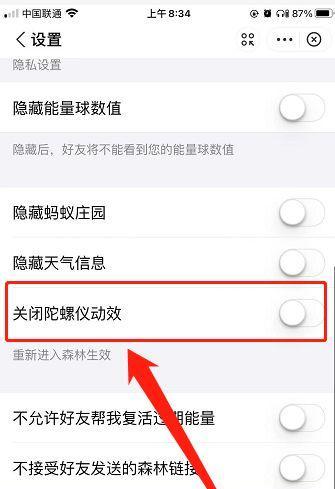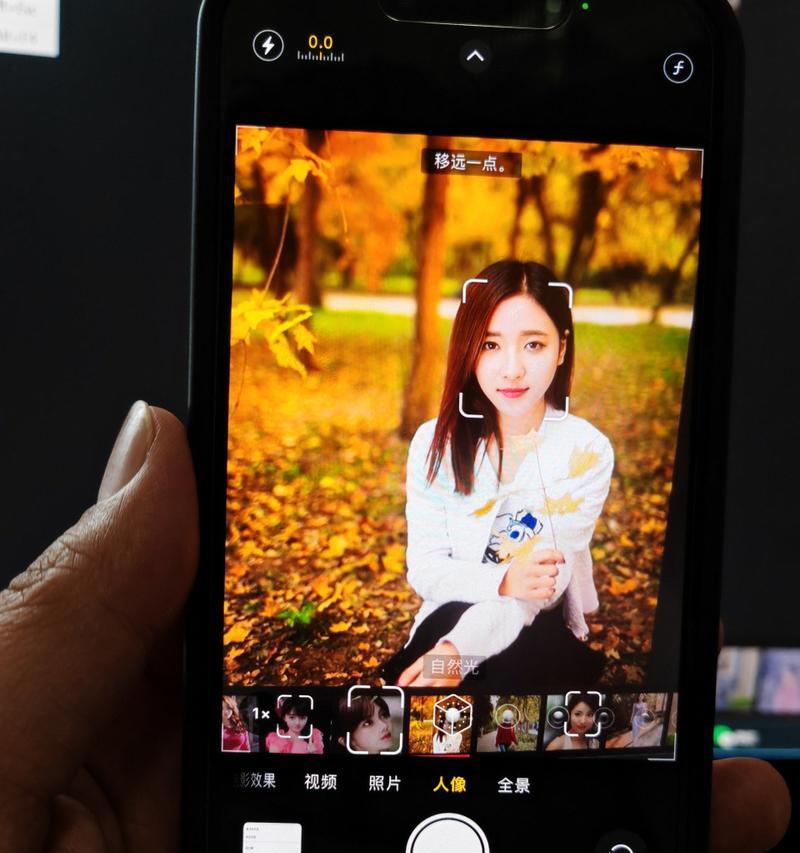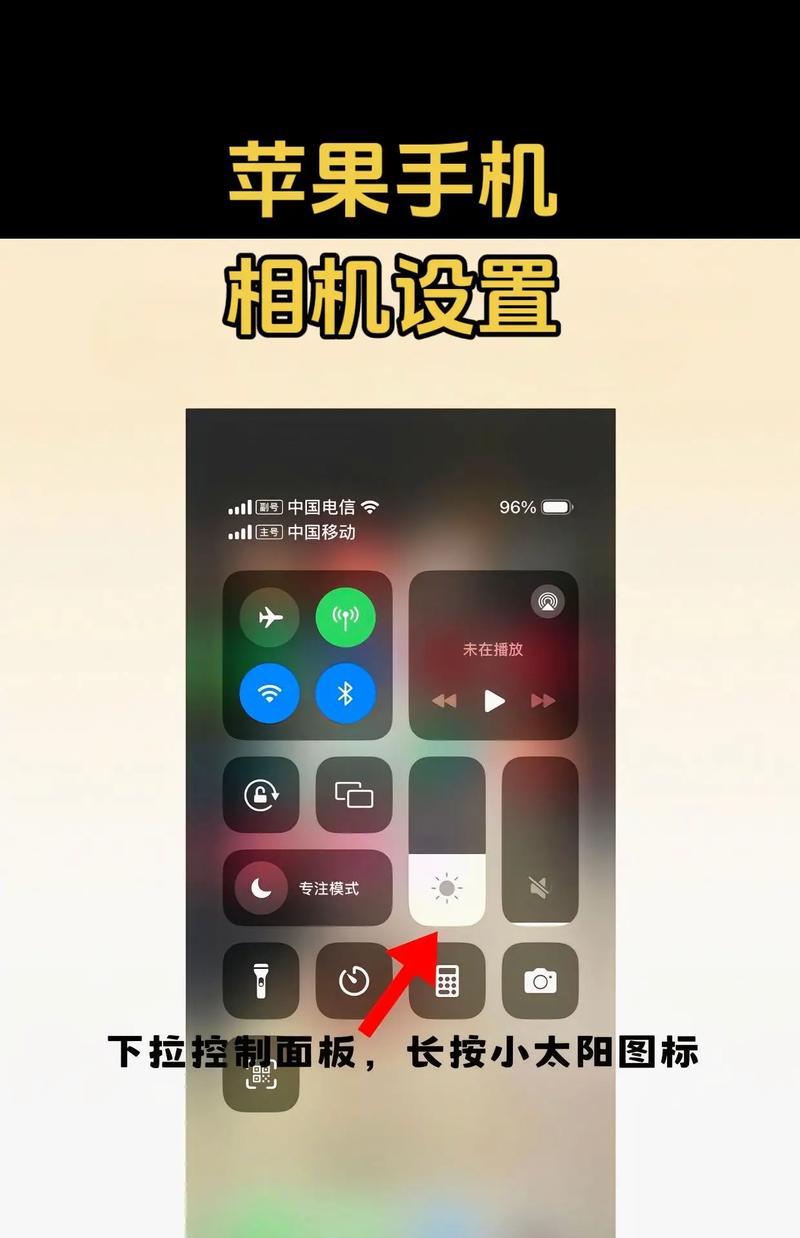在数字化时代,数据的传输已经成为我们生活中不可或缺的一部分。而对于苹果手机用户来说,如何高效地传输数据成为了一个重要的问题。本文将为大家详细介绍以苹果手机传输数据的方法,帮助读者们轻松搞定这个问题。

1.使用iCloud进行数据备份和恢复

使用iCloud作为苹果官方提供的云存储服务,可以轻松备份和恢复你的手机数据。通过设置中的iCloud选项,选择备份,并将你想要保存的数据上传至iCloud服务器,之后可以通过登录iCloud账号来进行数据恢复。
2.通过iTunes进行数据同步和恢复
iTunes是苹果官方提供的管理设备和传输数据的工具。通过连接手机至电脑并打开iTunes,在设备页面中选择同步选项,可以将手机上的各类数据与电脑进行同步,也可以使用iTunes进行数据恢复。
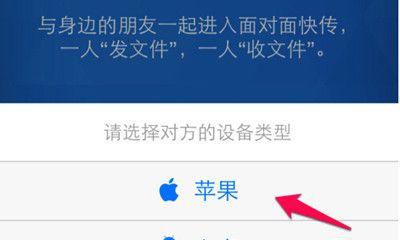
3.使用AirDrop快速传输文件
AirDrop是苹果手机上方便快捷的文件传输工具,只需在设置中打开AirDrop功能,然后选择要发送的文件,即可通过近距离无线传输将文件发送给其他苹果设备。
4.使用第三方工具进行数据传输
除了官方提供的工具,还有许多第三方应用可以帮助你更方便地传输数据。例如iMobie的AnyTrans等软件,可以帮助你在不同设备之间进行快速、安全的数据传输。
5.通过邮件或信息传输照片和文档
对于一些小型文件,你也可以通过邮件或信息的方式进行传输。只需选择要发送的照片或文档,点击分享选项,选择邮件或信息,并填写接收方信息,即可将文件发送给对方。
6.使用云存储服务进行跨设备传输
除了iCloud之外,还有许多云存储服务如GoogleDrive、Dropbox等可以帮助你在不同设备之间进行数据传输。只需将文件上传至云端,即可通过登录相应账号在其他设备上进行下载和访问。
7.使用数据线连接电脑进行传输
当其他方法无法满足需求时,还可以通过数据线连接手机和电脑进行传输。只需将手机与电脑通过数据线连接,并在电脑上打开文件管理器,即可实现数据的快速传输。
8.使用iCloud钥匙串传输密码
苹果的iCloud钥匙串可以帮助你管理各类账号和密码,并在不同设备之间进行传输。只需登录iCloud账号,并在设置中启用iCloud钥匙串,即可实现密码的自动传输与同步。
9.通过软件同步音乐和视频
苹果手机上的音乐和视频可以通过iTunes或第三方软件进行同步和传输。只需将手机连接至电脑,并在相应软件中选择要同步的音乐或视频,即可实现数据的快速传输。
10.使用QuickStart功能迁移数据
苹果手机上的QuickStart功能可以帮助你在新设备上迁移旧设备中的数据。只需将两台设备靠近,然后按照提示进行操作,即可将旧设备中的数据快速迁移到新设备上。
11.通过iMessage传输文字和语音信息
苹果手机上的iMessage功能可以帮助你快速传输文字和语音信息。只需在信息应用中选择要发送的联系人,并输入文字或录制语音,即可将信息发送给对方。
12.使用第三方社交媒体应用进行数据传输
许多第三方社交媒体应用如微信、WhatsApp等也提供了文件传输功能,可以帮助你在不同设备之间进行数据传输。只需选择要发送的文件,并通过应用发送给接收方。
13.使用手机数据线进行电脑充电和传输
苹果手机的数据线不仅可以用来进行充电,还可以用来进行数据传输。只需将手机连接至电脑的USB接口,即可通过文件管理器进行数据的传输和管理。
14.通过iBooks传输电子书
苹果手机上的iBooks应用可以帮助你管理和阅读电子书,并且支持通过AirDrop、邮件等方式进行传输。只需选择要发送的电子书,然后选择传输的方式,即可将电子书发送给其他设备。
15.使用备忘录和日历进行数据同步
苹果手机上的备忘录和日历应用可以帮助你同步数据。只需登录相同的iCloud账号,并在设置中打开备忘录和日历的同步选项,即可实现数据的自动同步和传输。
通过本文的介绍,我们了解了许多以苹果手机传输数据的方法,包括使用官方工具、第三方软件以及各类应用。无论是备份和恢复数据,还是跨设备传输文件,都有多种选择可供我们使用。希望这些方法能够帮助读者们更加便捷地进行数据传输。